
Metoda 1: Përdorimi i problemeve
Më parë, përdoruesit e Windows 7 kanë qasje në Utility EasyFix, të dizajnuara për të zgjidhur automatikisht një shumëllojshmëri të problemeve kompjuterike. Tani funksionaliteti i saj është ngulitur plotësisht në një mjet standard për zgjidhjen e problemeve. Ajo do të rivendosë në mënyrë të pavarur protokollet e rrjetit nëse janë lindur probleme kur janë të lidhura me rrjetin. Në rastin kur nuk ka vështirësi dhe ju doni të rivendosni parametrat për arsye të tjera, përdorni metodën 2.
- Hapni "Start" dhe përmes panelit të drejtë, shkoni në "Panelin e Kontrollit".
- Klikoni mbi Tërheqjen e problemeve. Nëse nuk arrin ta gjejë atë për shkak të dallimeve në shfaqjen e parametrave kur krahasohen me imazhin e mëposhtëm, ndryshoni vargun "View", e cila është në të djathtë, vlerën e "ikonave të mëdha".
- Midis të gjitha fondeve në dispozicion, gjeni seksionin "Rrjeti dhe Interneti" nën të cilin zgjidhni opsionin "Lidhja e internetit".
- Do të shfaqet një dritare diagnostike dhe do të parandalojë problemet ku mund të shkoni menjëherë në hapin tjetër.
- Klikoni në opsionin e parë - "Zgjidhja e problemeve të lidhjeve të internetit".
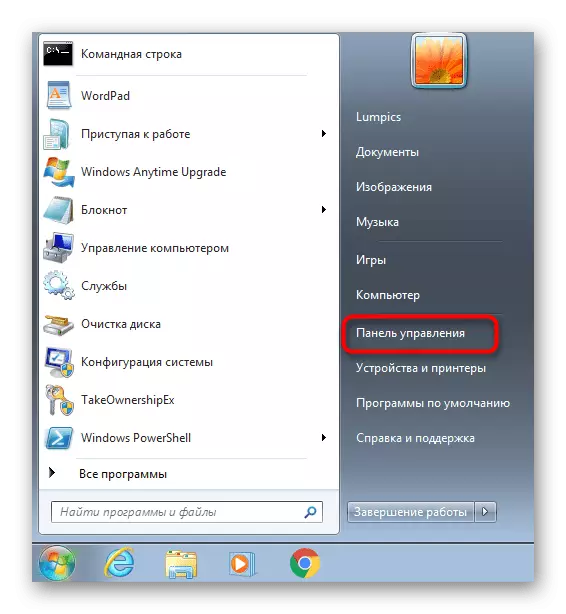
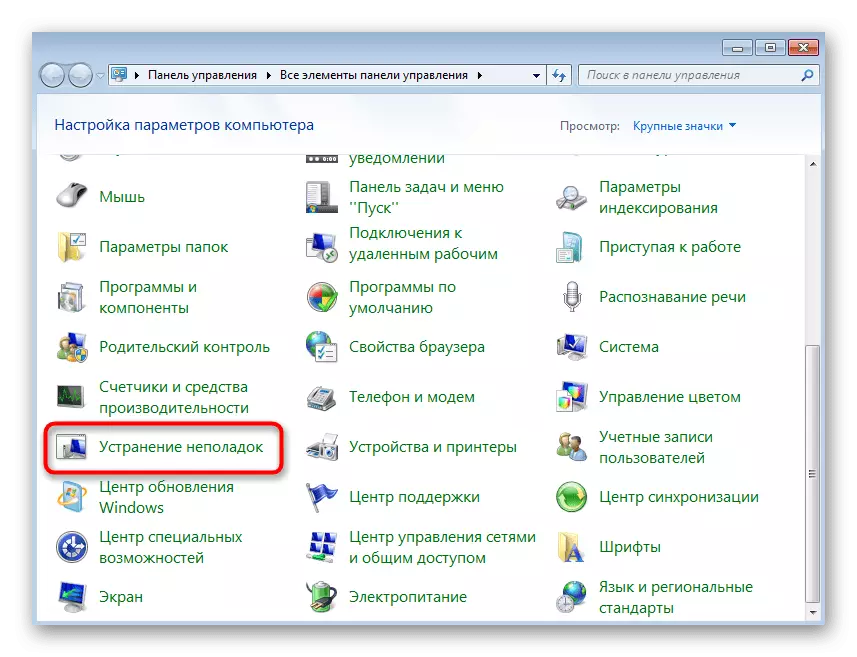
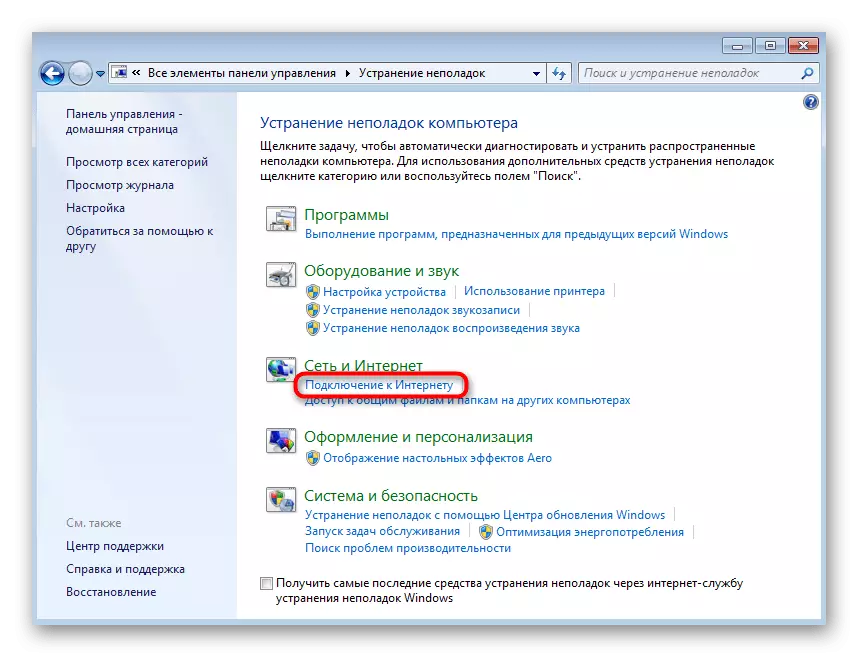


Presin fundin e skanimit - zakonisht nuk ka shumë kohë. Informacion rreth asaj se cilat veprime janë përmbushur dhe çfarë ndikimi kishte për të hyrë në rrjet janë kryer. Kur të shfaqni informacione shtesë me udhëzime, ndiqni ato, duke përfunduar kështu procesin e problemeve.
Metoda 2: Cilësimet e rrjetit të rivendosjes manuale
Për të rivendosur manualisht parametrat e rrjetit të sistemit operativ, ju do të duhet të dini vetëm disa komanda konsolësh dhe të hyni në anën tjetër duke rifreskuar një kompjuter.
- Gjeni një "vijë komanduese" në çdo mënyrë të përshtatshme, për shembull, përmes menusë "Start".
- Sigurohuni që ta ekzekutoni në emër të administratorit në mënyrë që njoftimi të mos duket për nivelin e pamjaftueshëm të të drejtave kur ekzekutoni komandat.
- Shkruani komandën Netsh Winsock Reset dhe konfirmoni atë me çelësin e hyrjes.
- Një mesazh duket se rivendosja e direktorisë është e suksesshme, pas së cilës ju dërgoni një kompjuter në një reboot duke aplikuar ndryshime pas rivendosjes.
- Nëse kjo nuk është e mjaftueshme, ju do të duhet të hyni në komandën NETSH INT IP RESET C: \ resetlog.txt që është përgjegjës për rivendosjen e ndërfaqes Global IP dhe IP.
- Për të dy parametrat, duhet të shfaqet statusi "OK" - tani duhet të rifilloni përsëri kompjuterin.
- Komandat e përshkruara vetëm ndikojnë në të gjitha zonat e rrjetit përveç DNS, kështu që ju do të duhet të shkruani një komandë tjetër - ipconfig / flushdns për të rivendosur këto cilësime.
- Në këtë rast, prisni për njoftime për operacionin e suksesshëm, dhe kompjuteri nuk mund të riniset.
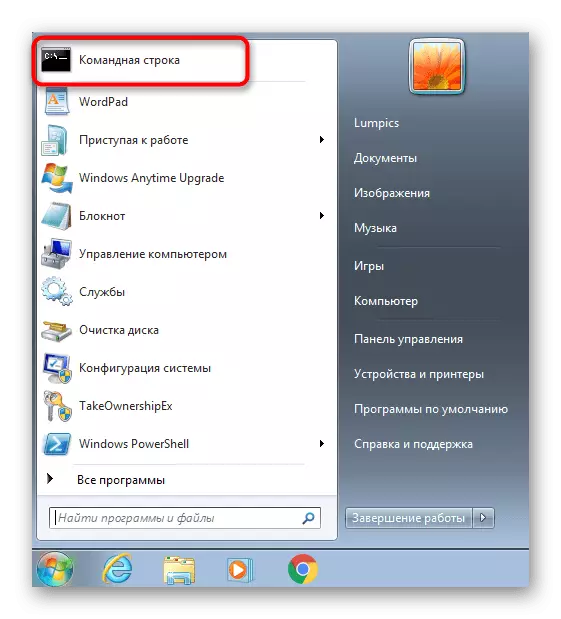
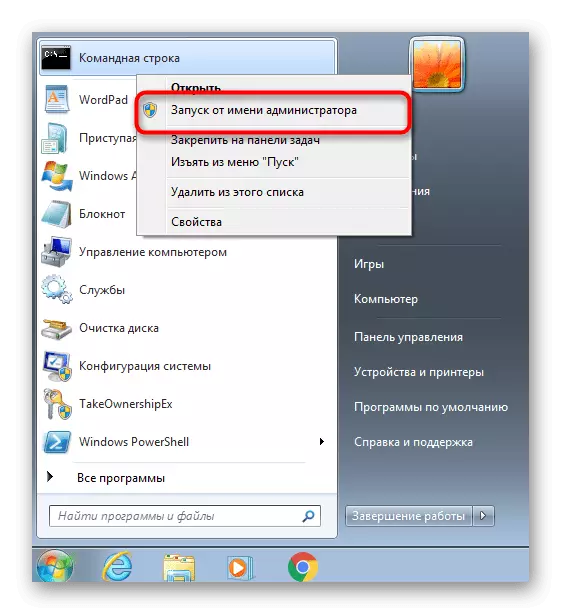




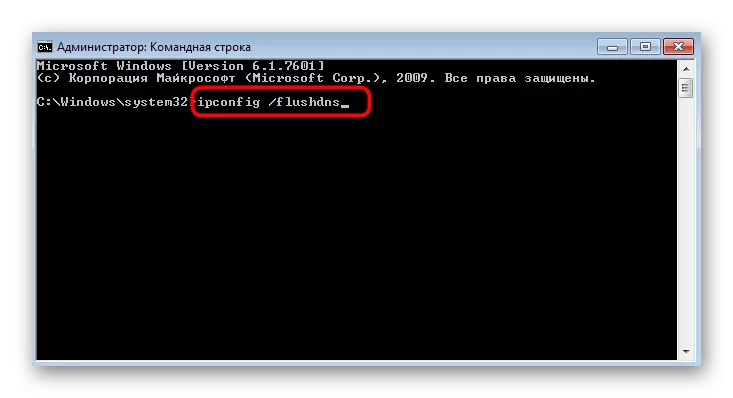
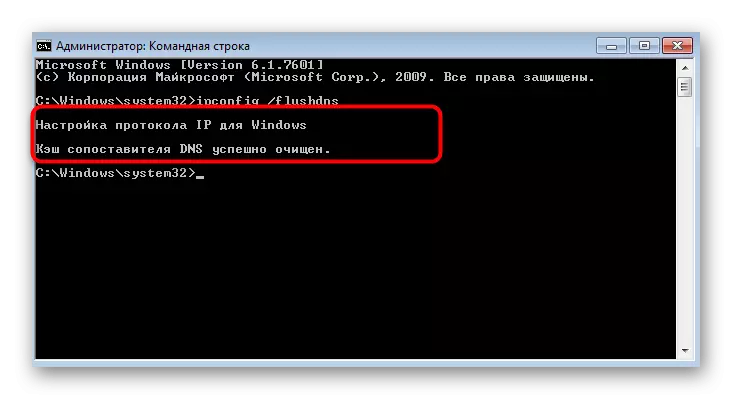
Metoda 3: Ndryshoni vendndodhjen e rrjetit
Në raste të caktuara, rivendosja e cilësimeve të rrjetit nënkupton një ndryshim në vendndodhjen e rrjetit. Në këtë rast, veprimi është caktuar për të instaluar parametra të rinj, të cilët mund të jenë përdoruesi i nevojshëm. Ka një version të shpejtë të ndryshimit të cilësimeve, të cilat nuk do të kërkojnë një kohë të gjatë.
- Hapni "Start" dhe telefononi panelin e kontrollit.
- Këtë herë, klikoni në "Rrjetin dhe Qendrën e Qasjes së Shpërndarë".
- Nën ikonën "Rrjeti" do të jetë linja "Rrjeti në shtëpi", "Rrjeti i aksesueshëm" ose "Rrjeti i Punës", në të cilin ata klikojnë.
- Në dritaren "Rrjeti Settings", zgjidhni një mundësi të re për rrjetin duke lexuar përshkrimet e secilit.
- Lidhja do të fillojë, dhe të mbyllë dritaren mund të mbyllet vetëm pas njoftimit të ndryshimit të suksesshëm.

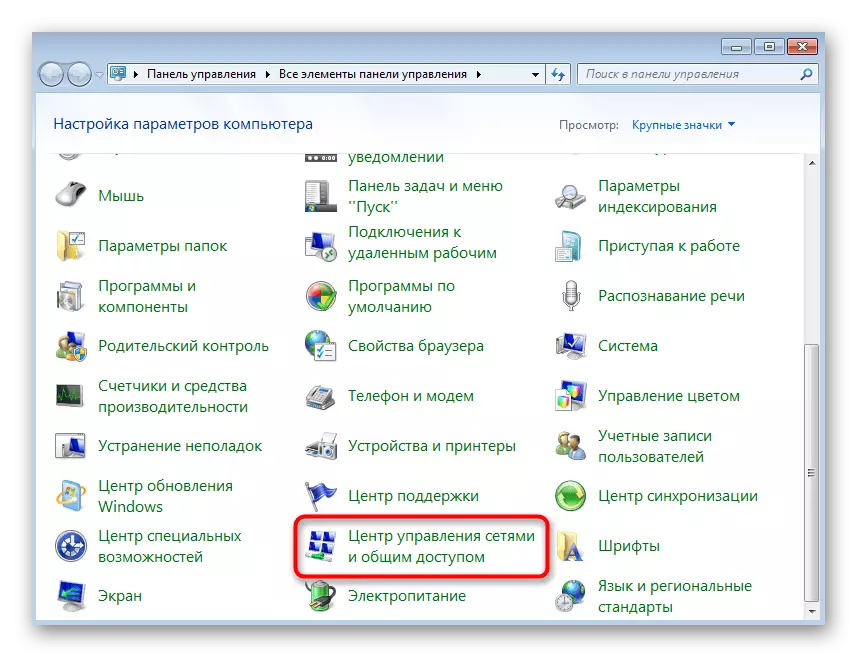
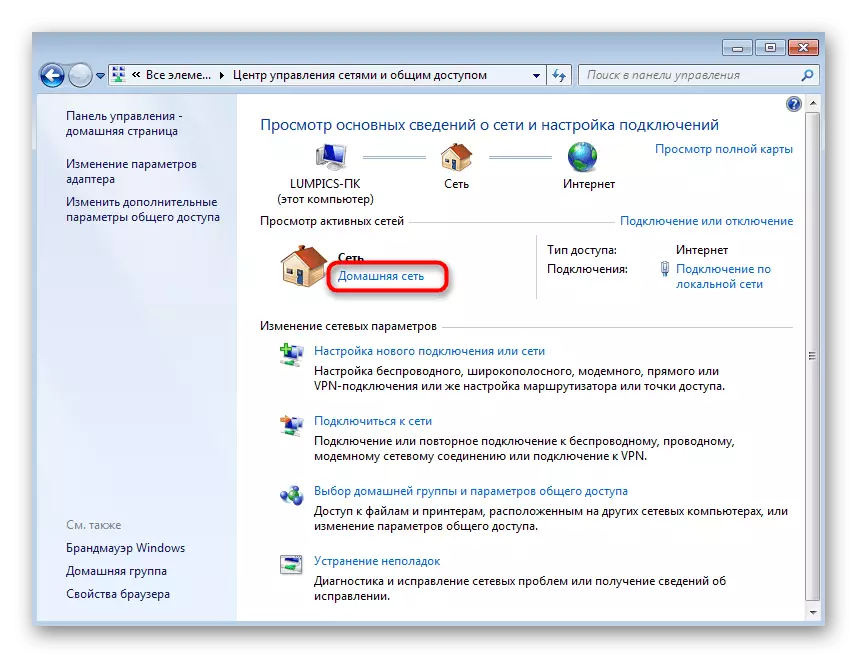

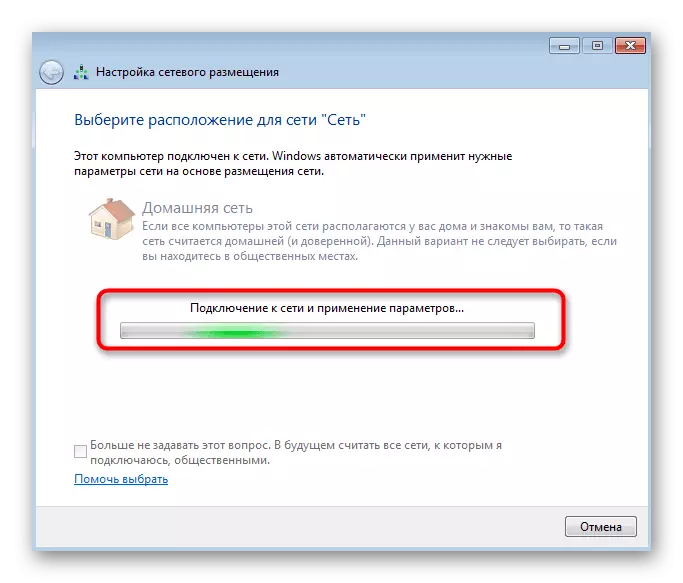
Metoda 4: Kontrolloni protokollet në parametrat e përshtatësit
Si metoda e fundit e punës, ne ju këshillojmë që të njiheni me ndryshimin e parametrave të përshtatësit të rrjetit. Kjo nuk nënkupton një rivendosje të plotë të cilësimeve të rrjetit, por do t'ju lejojë të ktheni TCP / IP dhe serverin DNS në shtetin e parazgjedhur nëse ndonjë ndryshim është bërë nga përdoruesi.
- Në të njëjtën menu "rrjeti dhe qendra e aksesit të përbashkët", shtypni vijën në të majtë "ndryshimin e cilësimeve të përshtatësit".
- Klikoni mbi butonin e djathtë të miut të përdorur dhe të shkoni në prona përmes menusë së kontekstit.
- Ka gjetur "versionin në internet 4", theksojeni atë dhe klikoni mbi butonin "Properties".
- Vendosni automatikisht cilësimet për adresën IP dhe serverat DNS, pastaj aplikoni cilësimet.
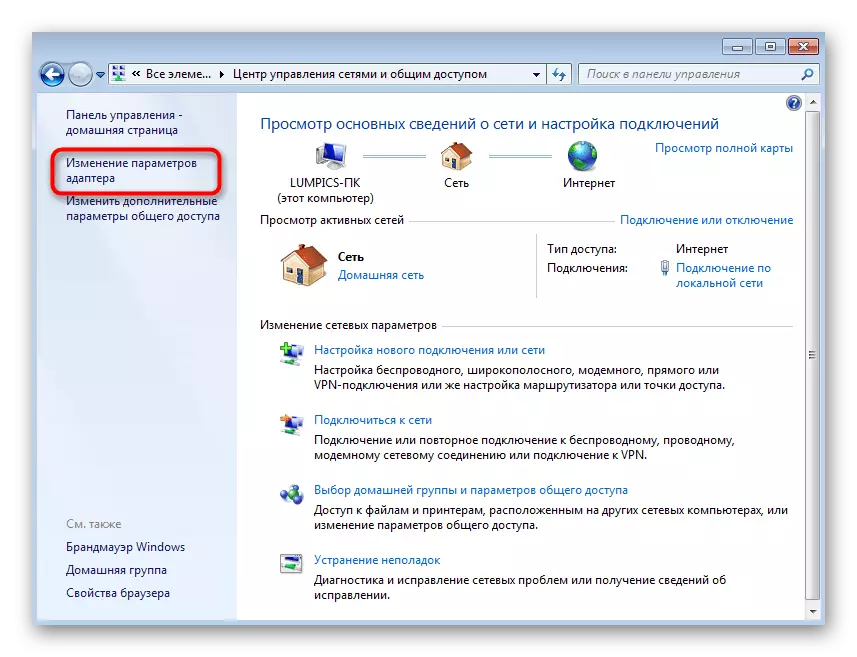


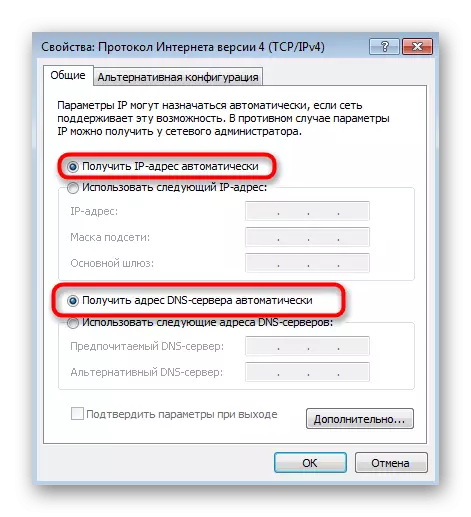
Nëse administrata e rrjetit, nuk e bën, por një specialist tjetër, për shembull, në zyrën tuaj, është mjaft e mundur, ai ndryshoi parametrat, kështu që nuk ia vlen t'i kthejë ato në pozicionin e tij origjinal. Konsultohuni më mirë me administratorin e sistemit për zgjidhjen e situatës.
